1990-luvun lopulla tapahtuneen julkaisunsa jälkeen Googlesta on tullut miljoonien käyttäjien ensisijainen valinta hakutulosten poikkeuksellisen tarkkuuden ansiosta. Suosionsa lisäksi Google esitteli a hakupalkki, Internet Explorer -selaimen lisäosana, käyttäjille maksutta.
Google-työkalupalkin lisääminen Internet Explorer -selaimeen tarkoitti sitä, että pystyimme tekemään Google-hakuja ilman, että sinun oli mentävä heidän verkkosivustoonsa. Huolimatta suuren suosion saavuttaneesta elementistä Google lopetti sen myynnin viime vuoden lopussa.
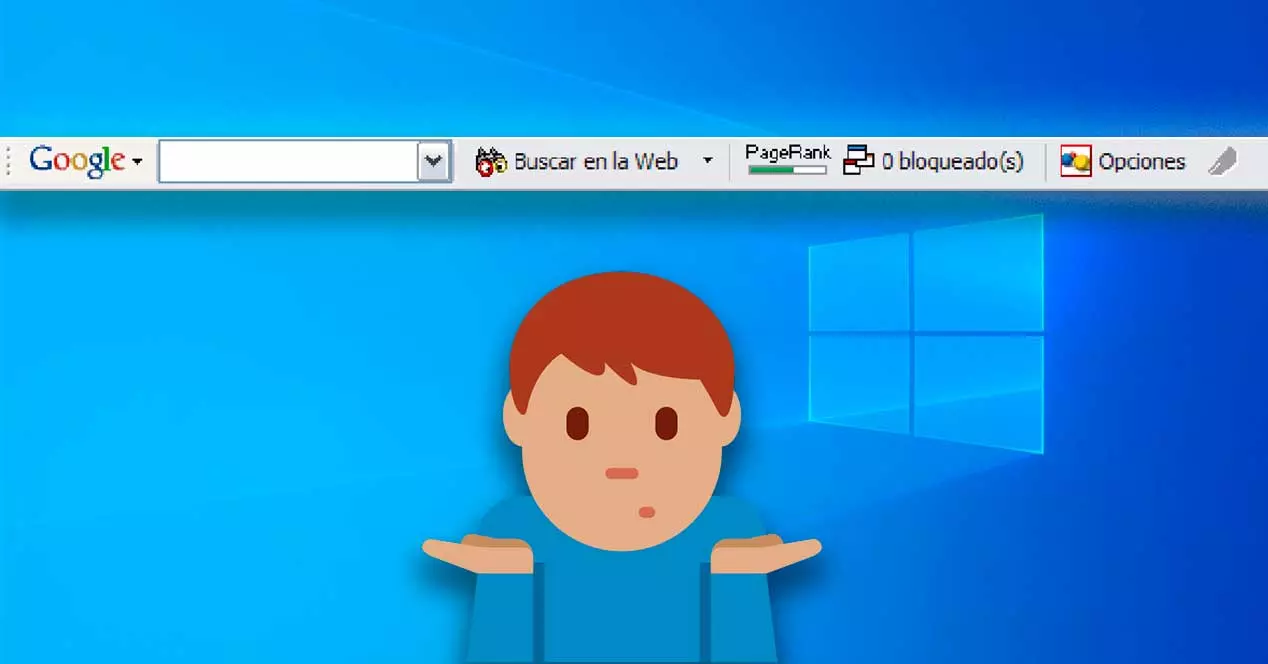
Google-työkalupalkin asentaminen ei ole enää mahdollista
Googlen työkalupalkki lanseerattiin joulukuussa 2000, ja se oli mahdollisesti vastuussa yrityksen ensimmäisestä askeleesta kohti nykyistä. kromi, maailman johtava verkkoselaimien valmistaja. Mutta 22 vuotta sitten Internet Explorerilla oli vahva ja vakiintunut monopoli, joten Google päätti tehdä niin kehittää lisäosia käyttää sen kanssa. Ensin työkalurivillä ja myöhemmin suurella hakukentällä.
On syytä muistaa, että Internet Explorer 5:ssä oli mahdollista kirjoittaa vain verkko-osoitteita osoitepalkkiin, joten Google-palkin sijoittaminen selaimeen oli varsin hyödyllistä, jolloin käyttäjät voivat tehdä mitä tahansa Google-hakua miltä tahansa Internet-sivulta. Tämä palkki auttoi muuttamaan käyttäjien tottumuksia ja teki hausta yhtä suositumpaa tai suositumpaa. Lisäksi se lisäsi myöhemmin uusia ominaisuuksia, kuten korostetut hakutermit sivuilla, ponnahdusikkunoiden esto, oikeinkirjoituksen tarkistus, automaattinen täydennys ja Google Translate.
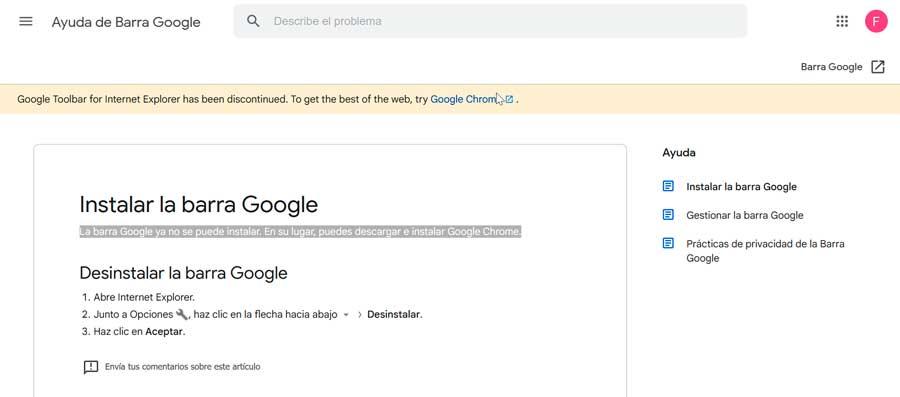
Google kuitenkin päätti hiljaa ja hiljaa luopua tämä työkalu , joka vuonna 2008 vastasi yli 12 %:sta kaikista Google-hauista, jotta voimme myöhemmin vakuuttaa meidät siitä, että jos haluamme saada parhaan kokemuksen, meidän pitäisi vain ladata Chrome selaimeksi. Nyt olemme uudelleenohjattu tukisivulle jossa voimme lukea "Google-työkalupalkkia ei voi enää asentaa. Voit ladata ja asentaa sen sijaan Google Chromen."
Aseta Google kotisivuksi
Koska Google-palkkia ei ole enää mahdollista laittaa selaimeemme, paras vaihtoehto pikahakujen tekemiseen on laittaa Google pääsivuksi niin, että se tulee näkyviin heti kun avaamme selaimen. Tämä on asia, jonka voimme tehdä erittäin helposti.
Google Chrome
Chrome on nykyään suosituin ja käytetty selain, jonka markkinaosuus ylittää 60 %. Jos haluamme käyttää Googlea nopeasti joka kerta kun avaamme sen, riittää, että teemme siitä pääsivumme. Tätä varten sinun tarvitsee vain napsauttaa kuvaketta, jossa on kolme pistettä oikeassa yläkulmassa, ja napsauta "Asetukset".
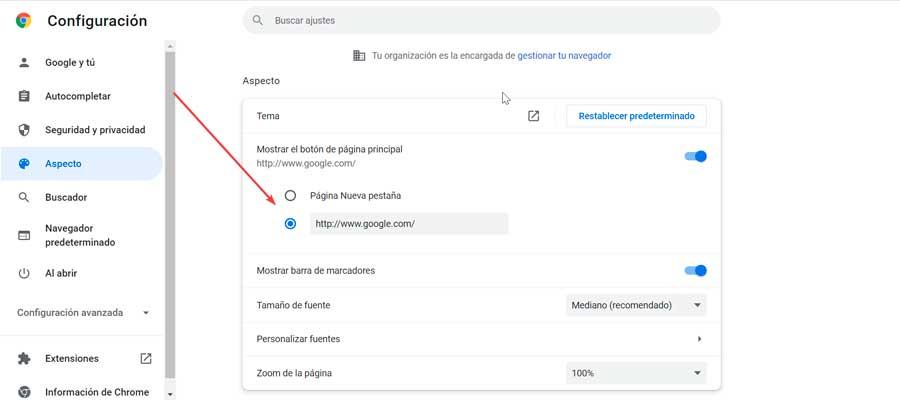
Valitse seuraavaksi "Ulkonäkö" vasemmasta sarakkeesta ja tarkista "Näytä kotisivupainike" vaihtoehto. Valitsemme toisen vaihtoehdon ja lopuksi kirjoitamme "www.google.com".
MozillaFirefox
Se esitetään loistavana vaihtoehtona Chromelle, avoimen lähdekoodin ja eri alustoille kehitettynä, jota koordinoivat Mozilla Corporation ja Mozilla Foundation. Jos haluamme päästä nopeasti Google-hakukoneeseen, riittää, että teemme siitä pääsivumme.
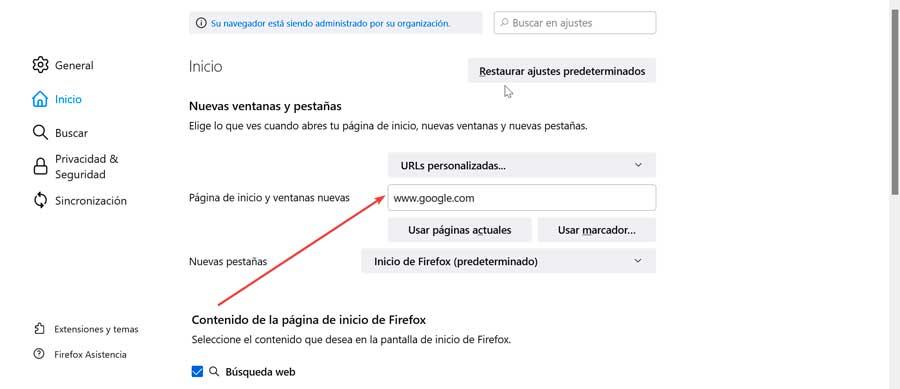
Tämän voimme tehdä napsauttamalla sen kuvaketta, jossa on kolme palkkia oikeassa yläkulmassa. Tämä avaa kontekstivalikon, jossa napsautamme "Asetukset". Napsauta näkyviin tulevalla uudella sivulla vasemmasta sarakkeesta "Aloita". "Uudet ikkunat ja välilehdet" -osiossa valitsemme "Muokatut URL-osoitteet" ja kirjoitamme "www.google.com" "Aloitussivu ja uudet ikkunat" osiossa.
Microsoft Edge
Uusi Microsoft selain on ottanut Internet Explorerin aseman parantaen kaikkea edeltäjäänsä verrattuna, mikä ei myöskään ollut kovin vaikeaa. Koska emme voi laittaa Google-työkalupalkkia siihen, voimme valita Googlen kotisivuksi muutaman yksinkertaisen vaiheen avulla.
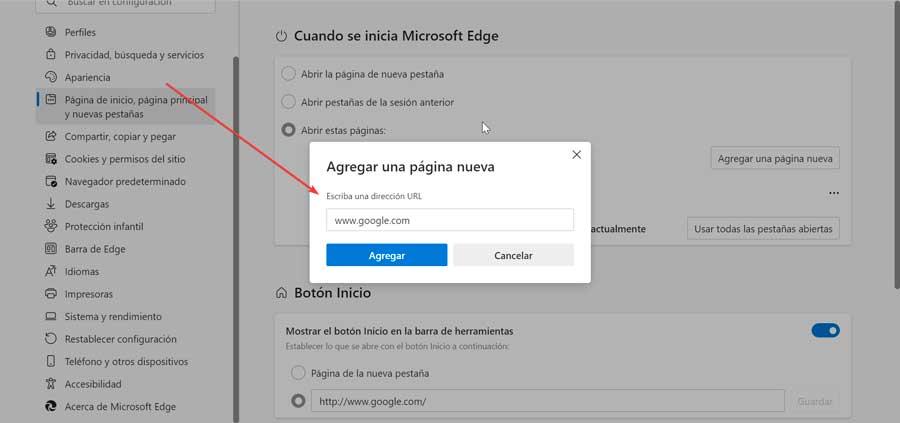
Ensimmäinen asia on napsauttaa symbolia, jossa on kolme pistettä, joka sijaitsee oikeassa yläkulmassa. Tämä avaa valikon, jossa valitsemme "Asetukset" -vaihtoehdon. Napsauta näkyviin tulevalla uudella sivulla vasemmassa sarakkeessa kohtaa "Kotisivu, pääsivu ja uudet välilehdet". Nyt oikealla puolella "Kun Microsoft reuna alkaa" -osio, valitse "Avaa nämä sivut" ja kirjoita "www.google.com".
safari
Se on oletusselain, jonka voimme löytää macOS:stä ja jota kehittää omena itse ja siitä on myös oma versio Windows. Vaikka sillä ei ole aikaisempien suosioarvoja, tietyt käyttäjät arvostavat sitä suuresti, etenkin ne, jotka tulevat Windowsiin macOS:stä. Voit tehdä hakuja suoraan Googlesta asettamalla sen etusivuksi.
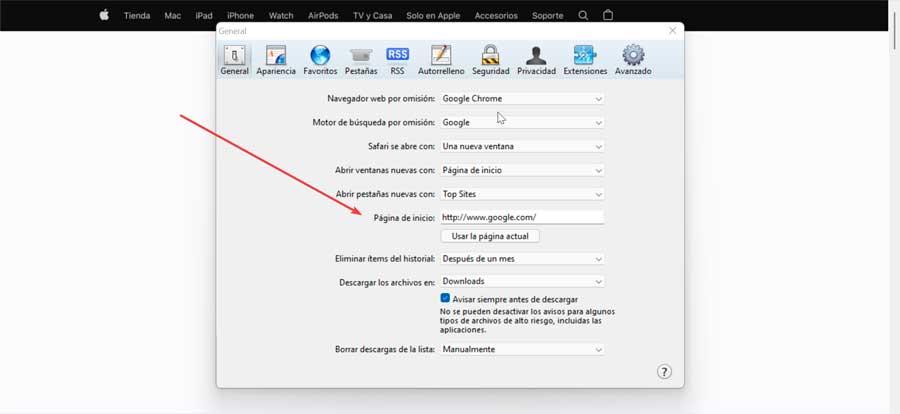
Jätän tämän tehtäväksi napsauttamalla oikeassa yläkulmassa olevaa rataspainiketta. Tämä avaa valikon, jossa valitsemme "Preferences" -vaihtoehdon. Nyt näkyviin tulee ponnahdusikkuna. Siirrymme "Yleiset" -välilehteen ja vieritämme alas. Vuonna "Kotisivu" kirjoitamme "www.google.com".
Käytä Chromen omnislash-merkkiä Google-haun tekemiseen
Jos Chrome tunnetaan jostain, se johtuu siitä, että sen käyttöliittymä on minimalistinen, koska emme löydä valikkoa tai tilapalkkia, ja välilehdet sijaitsevat ikkunan ulkopuolella sen sijaan, että se olisi sisällä. Kun päätettiin olla ilman Google-palkkia ja poistaa se kokonaan, se tehtiin sisällyttämällä selaimeesi jotain, mikä voisi olla paljon käytännöllisempää. Sen me tiedämme osoitepalkkina tai omnibarina .
Kuten olemme maininneet, yksi Googlen viime vuosien tärkeimmistä osista on hakupalkki, ja sen sijaan on nyt omnibar, joka vastaa hakupalkki ja URL-osoitepalkki . Tällä tavalla selaimen tarjoaman minimalismin puitteissa löydämme elementin, joka yhdistää hakupalkin ja osoitepalkin yhdeksi.
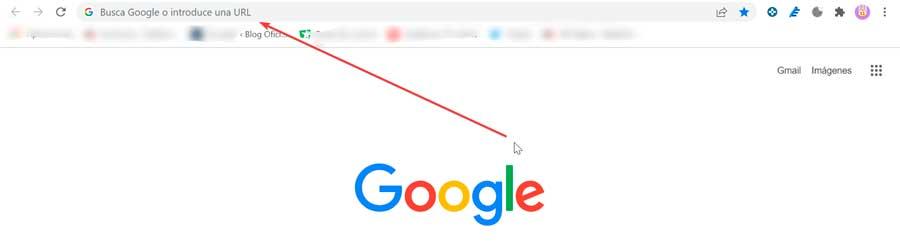
Tämä tarkoittaa, että voimme käyttää Chromen omnibaria voidaksemme tehdä hakuja suoraan Googlessa ilman, että meidän tarvitsee aiemmin käyttää hakukoneen verkkosivustoa. Kuten voimme nähdä, kun avaamme uuden välilehden, "Hae Googlesta tai kirjoita URL-osoite" näkyy palkissa. Siksi voimme kirjoittaa mitä haluamme etsiä ja painaa Enter, jotta se näyttää meille näytöllä suoraan Google-koneesta saadut hakutulokset.